Статьи из блога
Как настроить панель папок быстрого доступа
Ольга спрашивает:
Как настроить левую панель в окошке при выборе "Сохранить как"? Мне не нужна кнопка "Мое сетевое окружение" и кнопка "Мои документы"..
Вы можете настроить левую боковую панель (панель папок быстрого доступа), лишь добавляя туда свои папки. Удалить стандартные папки (Мои документы, Сетевое окружение и др.) невозможно.
Чтобы добавить в боковую панель свои часто используемые папки (каталоги), выполните следующие действия:
- Откройте диалоговое окно Открыть документ или Сохранить документ.
- Найдите и выделите в диалоговом окне нужную вам папку.
- Щелкните правой кнопкой мыши в свободном месте панели папок быстрого доступа. Откроется контекстное меню с командами. Выберите команду Добавить «Имя_Вашей_Папки». В панели появится ярлык-иконка для вашей папки.
- Нажмите кнопку Сервис в диалоговом окне и выберите команду Добавить на панель адресов.
Далее возможны два варианта действий:
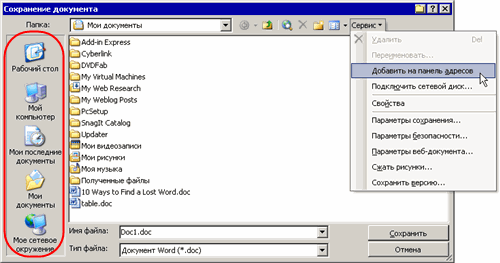
Вы можете перемещать папки в этой панели вверх или вниз соответствующими командами в контекстном меню.
Рубрика: Настройка Word, Вопрос-Ответ, Советы и cекреты
Метки: настройка word | панель папок быстрого доступа
Просмотров: 36315
Подписаться на комментарии по RSS
Версия для печати
Метки: настройка word | панель папок быстрого доступа
Просмотров: 36315
Подписаться на комментарии по RSS
Версия для печати
Еще записи по вопросам использования Microsoft Word:
- 10 вопросов и ответов по редактору Word (1 часть)
- 10 полезных заметок о колонтитулах
- 3 способа очистки списка недавно открытых документов
- Microsoft Office: популярные команды на одной вкладке
- Ribbon XML Editor — программа редактирования интерфейса Word 2007, 2010
- SQL для начинающих: изучите SQL онлайн за 9 часов
- Word 2007: добавляем свою вкладку и свои команды
- Word 2007: полотно, рисунки, линии
- Word 2007: смена формата сохранения файла
- Word 97 - решение проблемы с отображением символов на линейке
- Word 97. Слияние документов как один из способов упростить свою работу
- Автозаполняемые колонтитулы
- Автоматизация текстового набора в Word
- Автоматическая запись макроса
- Автоматическая нумерация билетов
- Автоматическая расстановка переносов
- Автоматическое сохранение всех открытых документов
- Автоматическое сохранение документа при его закрытии
- Автотекст и Word 2007
- Автотекст с последовательной нумерацией
- Белый текст на синем фоне в Word 2007
- Белый текст на синем фоне: ностальгия по DOS
- Быстрая смена ориентации страниц документа
- Быстрая смена регистра букв (слов) или их размеров
- Быстрое выделение идущих рядом слов

 Форум
Форум Читают
Читают Обсуждают
Обсуждают страницы
страницы сайты
сайты статистика
статистика
Комментариев: 15
Удалить стандартные папки Мои документы, Сетевое окружение и др. из панели соранения Word, Excel и т.п. возможно.
Для этого нужно воспользоваться утилитой типа XP Tweaker или любой другой программой настройки виндовс, эта функция есть практически в каждой программе.
Андрей, спасибо за подсказку.
Разумеется, сторонними программами настройки можно многое сделать, но стандартные (доступные для обычного пользователя) способы не позволяют удалить эти ярлыки.
Это позволяет сделать только Ворд?? как в других программах алгоритм тот же? диалоговые окна открыть сохранить в большинстве программ идентичны, нельзя управлять иконками справа сразу для всех программ?
Антон, не знаю, ну уж XP Tweaker мне кажется есть у любого
Изменение placebars в XP
Placebars - кнопки быстрого доступа к папкам в диалогах открытия/сохранения файлов
Изменить их можно, прописав собственные в ключе:
[HKEY_CURRENT_USER\Software\Microsoft\Windows\CurrentVersion\Policies\comdlg32\PlacesBar]
"Place0"="C:\\"
"Place1"="C:\\MyFolder"
"Place2"="C:\\Progs"
"Place3"="%WINDIR%"
"Place4"=dword:00000000
Всего 4 строковых параметра, также используются DWORD параметры для доступа к спец папкам.
В HEX виде они могут быть:
0 - Рабочий стол
2 - Программы Главного Меню
3 - Панель управления
4 - Принтеры
5 - Мои документы
6 - Избранное
7 - Автозагрузка
8 - Recent документы
9 - Папка SendTo
A - Корзина
B - Главное меню
10 - Рабочий стол
11 - Мой компьютер
12 - Сетевое окружение
13 - NetHood
14 - Шрифты
15 - Шаблоны
16 - Главное меню всех пользователей
17 - Главное Меню\Программы всех пользователей
18 - Общая Автозагрузка
19 - Рабочий стол всех пользователей
1A - Папка Application Data
1B - Папка PrintHood
1C - Папка Application Data
1F - Общее Избранное
20 - Временные файлы интернета
21 - Папка Cookies
22 - Папка History
23 - Папка Application Data всех пользователей
24 - Папка WinDows
25 - Папка WinDows\System32
26 - Папка ProgramFiles
27 - Папка MyPictures
28 - Папка Profile
2B - Папка CommonFiles
2D - Общие Шаблоны
2E - Общие Документы
2F - Папка общее Администрирование
30 - Папка Администрирование
31 - Сетевые подключения
36 - Общие Рисунки
38 - Папка %WINDIR%\Resources
3B - Папка ApplicationData\Microsoft\CDBurning
3D - LOCALHOST
Для простых папок отображаются их иконки, см. Изменение иконок папок
Роман и Витя, вы поспешили и опростоволосились.
Системный диалог сохранения и диалог сохранения документа в Офисе - разные вещи, и если первый действительно моожно настроить в Tweak XP или в реестре по указанному пути, то второй (тот о котором изначально идёт речь,- диалог сохранения в MS Office) - таким способом не настраивается.
В следующий раз проверяйте информацию, чтобы не усесться в лужу.
На самом деле множество настроек Windows доступно через стандартный интерфейс без необходимости лазить в реестр.
Для этого можно зайти в окно редактирования «Групповой политики». Там есть множество параметров для настройки.
Например, общее диалоговое окно открытия файлов, настравается так:
Win+R->gpedit.msc->Конфигурация пользователя->Административные шаблоны->Компоненты Windows->Проводник->
Общее диалоговое окно открытия файлов. Ну а дальше понятно. Смотрим в правую половину окна и настраиваем по своему вкусу. Правда элементов только 5.
А вот для настройки окна Офиса, действительно нужно лезть в реестр. В ветке пользователя HKCU искать все, что связано с Office11 для 2003 и Office12 для 2007
Можно и даже без сторонних программ. Хотя реестр править могут не все (например, доступ закрыт или квалификации не хватает). Тут уже придётся кого-то просить помочь
Находим раздел:
[HKEY_CURRENT_USER\Software\Microsoft\Office\10.0\Common\Open Find\Places\StandardPlaces]
вместо "10.0" может стоять другая цифра в зависимости от того, какая версия установлена на компьютере.
Далее залезаем в тот подраздел, что хотим скрыть, например, "MyDocuments". Создаём в нём параметр DWORD "Show" со значением 0. И всё, папки "мои документы" вы больше не увидите в диалоге. Тоже самое делаем с остальными ненужными вам папкам.
Только зачем их удалять? Если, как сказал Максим, квалификации не хватает, то занесите туда нужные вам папки, а ненужные опустите вних, чтобы не были видны.
почему при нажатии пкм на ссылке на панели адресов, у меня не активны строки вверх, вниз?
Эти строки нужны для перемещения ярлыков и они не активны, если вы нажимаете ПКМ не ярлыке. Также эти строки не активны на пункте "Надёжные шаблоны"
Спасибо всем участникам обсуждения! В том числе и "севшим в лужу"! Вопрос важный, когда торопишься а близко нужной папки нет, кликанье в лишнюю кнопку вызывает скрежет зубовный! Пока добавлю свою папку с красным значком "сегодня". Затем возможно попробую затереть ненужные!
С уважением.
Прошу прощения за глупый вопрос! Это всё к W2003 относится в 2007 я просто перетащил папку из правого окна в левое там и осталась!
Ещё раз спасибо, решение простое, а в голову не приходило, что можно улучшить работу...
С уважением.
Спасибо Всем, особенно Роману!
У меня нет такого \comdlg32\PlacesBar в реестре Win XP SP3